- Autora Lauren Nevill [email protected].
- Public 2023-12-16 18:50.
- Última modificació 2025-06-01 06:11.
Hi ha vegades que es fa realment necessari esbrinar l'adreça d'identificació dinàmica d'un ordinador. Mitjançant aquesta adreça, podeu establir la ubicació de la persona que us comunica mitjançant Skype, per correu electrònic. A més, cal una adreça dinàmica per confirmar la recepció de dades d'una empresa o organització. En aquest cas, es poden utilitzar diverses opcions. L'ús de cadascun d'ells pot dependre no només de la situació específica, sinó també de la capacitat de l'usuari de treballar amb programari i programari informàtic.
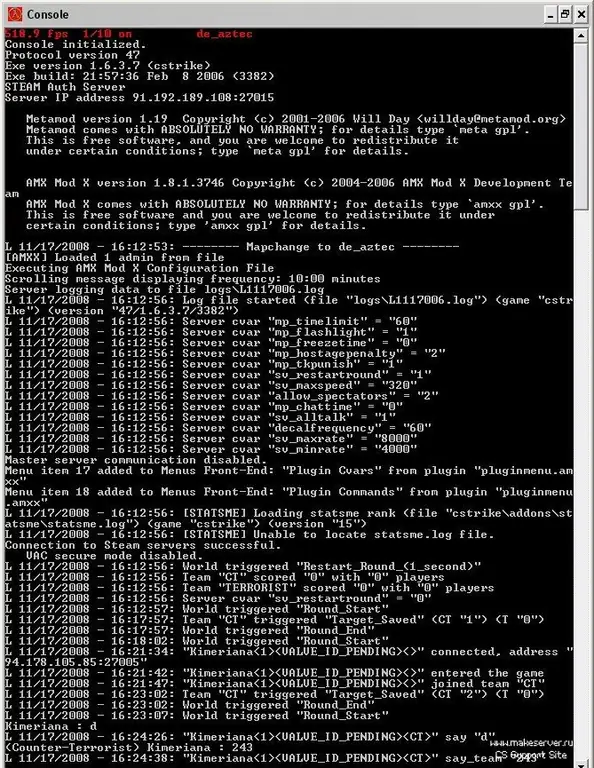
És necessari
ordinador personal, programes informàtics especialitzats (en alguns casos), connexió a Internet
Instruccions
Pas 1
Esbrineu a quin servidor (significat - domini) es troba el recurs que necessiteu. Així, per exemple, és bastant fàcil determinar la ubicació en aquest cas. Per fer-ho, n'hi ha prou amb realitzar senzilles manipulacions: obriu el menú "Inici" del vostre PC, segons la cadena de menús: "Tots els programes" -> "Estàndard" -> "Línia d'ordres". Després d'això, heu d'introduir ping i especificar l'adreça del domini o del lloc, premeu la tecla "Retorn". Després de tot el que s'ha fet, apareixerà a la pantalla del PC un quadre de diàleg amb la inscripció "Intercanviar paquets amb …", que indicarà l'adreça del lloc que us interessi. Si les dades s’envien amb èxit, es mostrarà a la pantalla l’adreça IP del lloc.
Pas 2
Tampoc no és difícil determinar en quina adreça es troba el vostre interlocutor en el moment d’enviar un missatge en temps real. Tot el que necessiteu és dur a terme les manipulacions estàndard d'obertura de la línia d'ordres i introduir la inscripció netstat -aon. A continuació, premeu la tecla Retorn. Apareixerà una llista de connexions de PC al quadre de diàleg, entre les línies de les quals es mostrarà el codi digital requerit del remitent del missatge.
Pas 3
També és fàcil comprovar l'adreça IP des de la qual us heu enviat la carta en mode fora de línia. N’hi ha prou amb obrir la línia de capçalera de la carta. És convenient utilitzar programes com Outlook o The Bat! En obrir la barra de títol i escollir Rebut: de, podeu veure la informació que necessiteu. Es contenen, per regla general, directament darrere de l'ordre anterior.






